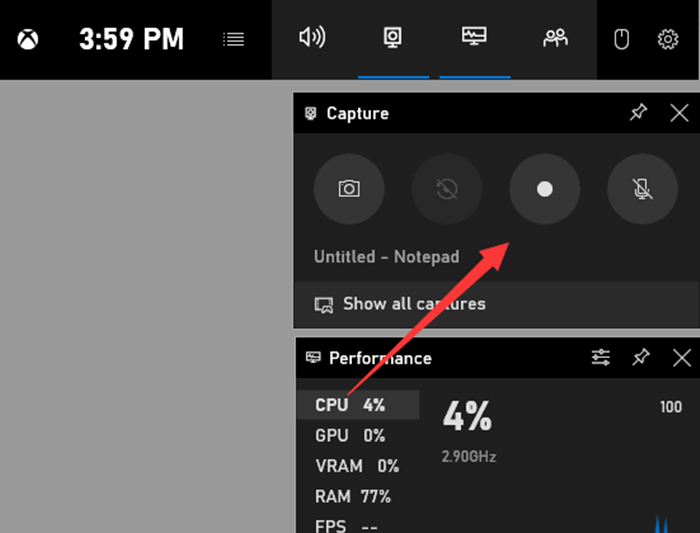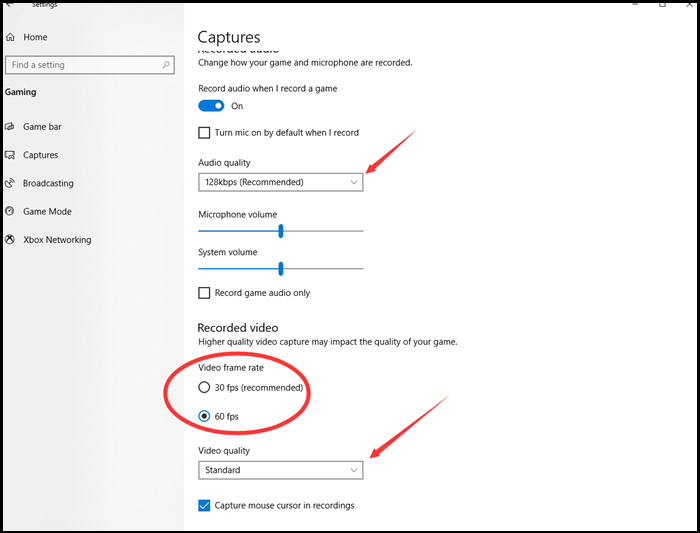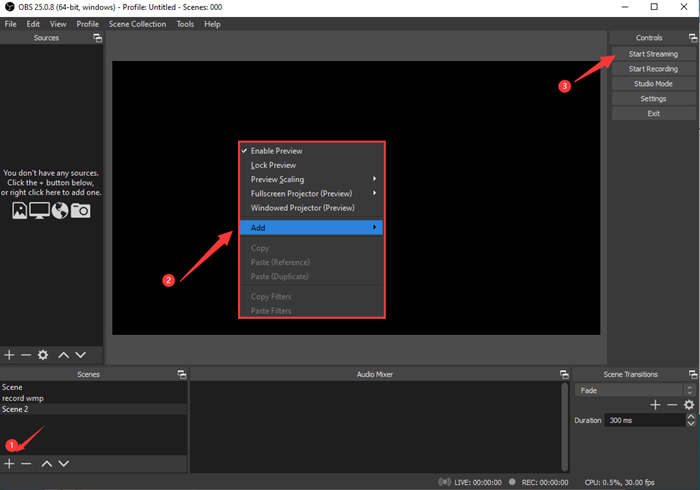Come registrare con Windows Media Player ? Questa è una domanda molto probabilmente sollevata da coloro che desiderano riprodurre o trasmettere video in streaming sul proprio Windows 7/8 o XP. Con questo software puoi eseguire operazioni come riprodurre video, audio e immagini sul tuo PC, nonché accelerare/invertire i video. Ma come trovare il modo corretto per registrare questi eventi su Windows Media Player?
Questo passaggio ti guiderà su come salvare un video da Windows Media Player introducendoti 3 metodi pratici. Diamo un'occhiata alla navigazione dei contenuti di seguito.
Come registrare con l'alternativa a Windows Media Player
EaseUS RecExperts è un'alternativa adatta a WMP poiché è integrato con un potente lettore multimediale integrato. Con l'aiuto di questa funzione, puoi riprodurre facilmente i video o i file audio catturati.
In sostanza, questo software è originariamente un registratore che ti aiuta a catturare tutto ciò che è sullo schermo. Questo software può aiutarti a registrare video di alta qualità. La risoluzione dei video in uscita può raggiungere 1080P o 4K. E puoi selezionare liberamente la sorgente audio, incluso l'audio del desktop, il microfono ed entrambi. Se desideri registrare un video in un momento specifico, l'utilità di pianificazione è ciò di cui hai bisogno. Inoltre, ti offre un rifinitore video/audio che ti aiuta a eliminare le parti non necessarie.
In breve, se non ti dispiace scaricare e installare questo registratore, ti fornirà funzioni più inaspettate.
EaseUS RecExperts
- Registra video e audio in streaming
- Offri un'Utilità di pianificazione che consenta la registrazione automatica
- Offri dozzine di formati di output, inclusi GIF, MP4, MP3, ecc.
- Supporta il taglio delle registrazioni con semplici clic
- Supporta Windows 10/11 e macOS
Passaggio 1. Avvia EaseUS RecExperts. Esistono due modalità per la registrazione dello schermo. Scegli "Schermo intero" , questo strumento catturerà l'intero schermo; scegli "Regione" , dovrai selezionare manualmente l'area di registrazione.
Passaggio 2. Successivamente, puoi scegliere di registrare la webcam , l'audio del sistema o il microfono come preferisci. Naturalmente puoi disattivarli se hai solo bisogno di registrare lo schermo silenzioso.
Passo 3. Quindi, puoi fare clic sul pulsante rosso "REC" per avviare la registrazione. Ora vedrai una barra dei menu sullo schermo. Se vuoi mettere in pausa la registrazione, clicca sul pulsante bianco "Pausa" ; per terminare la registrazione cliccare sul pulsante rosso "Stop" .
Passaggio 4. Dopo la registrazione, verrai indirizzato all'interfaccia dell'elenco delle registrazioni. Qui puoi visualizzare o modificare facilmente le tue registrazioni.
Come registrare Windows Media Player con il registratore della barra di gioco
Xbox Game Bar è il registratore di giochi predefinito su Windows 10 e si dice che l'ispirazione per questo software provenga da Xbox One S o X, che consente ai giocatori di registrare i propri clip di gioco durante i giochi . Xbox Game Bar diventa gradualmente una buona scelta per i gruppi di non giocatori grazie alle sue prestazioni stabili e soddisfacenti nella registrazione delle attività ordinarie sul desktop . Quindi per noi possiamo fare affidamento su di esso per registrare Windows Media Player anche su Windows 10 .
Funzionalità della barra di gioco Xbox:
- Registra gli ultimi 30 secondi del tuo gioco
- Registra con la barra di gioco sullo sfondo
- Un parametro di 60 FPS per aiutarti a registrare i giochi in modo fluido
- Durata della registrazione 4 ore
- Non richiede alcun utilizzo intensivo della CPU
Come salvare un video da Windows Media Player con Xbox Game Bar:
Passaggio 1. Chiama in anticipo i video o i giochi di destinazione.
Passaggio 2. Quindi premi Win + G per aprire la barra di gioco Xbox sul tuo PC. Se non si apre, la funzione di risoluzione dei problemi potrebbe essere utile.
![Schermata dei record della barra di gioco Xbox]()
Passaggio 3. Configura le opzioni per la registrazione dello schermo facendo clic su Start > Impostazioni > Giochi > Barra di gioco, Acquisizioni o Modalità di gioco.
![Impostazioni della barra di gioco xbox per wmp]()
Passaggio 4. Avvia e termina il record con pulsanti o scorciatoie.
Passaggio 5. Una volta terminato l'intero processo, puoi fare clic su Galleria sulla barra di controllo per controllare le tue registrazioni in formato MP4.
Xbox Game Bar è un registratore di schermo gratuito e conveniente, ma non è perfetto per gli utenti. Le ragioni di ciò potrebbero essere alcune delle sue carenze come l'impossibilità di registrare a schermo intero, non è possibile registrare per più di 4 ore e potrebbe spesso guastarsi o rendere grigio il pulsante di registrazione , il che potrebbe causare problemi nella registrazione di Windows Media Player. eventi. Ma le carenze, d'altro canto, rivelano come dovrebbe essere un eccellente registratore dello schermo. Ora diamo un'occhiata a un altro registratore abbastanza buono da sostituire Xbox Game Bar.
Come registrare Windows Media Player con OBS Studio
OBS Studio è un registratore di schermo open source , il che significa che è accessibile senza preoccupazioni relative al denaro. Il motivo addotto per il successo di questo software tra gli utenti è che è gratuito e professionale: dovresti prendere con attenzione questo aggettivo poiché uno dei maggiori problemi di OBS è che è troppo complesso da gestire.
Alcuni utenti di OBS esprimono chiaramente la loro propensione a non provarlo una seconda volta, il che è ragionevole dato che non è un registratore facile con funzioni pronte all'uso. Devi autoprogettare tutte le funzionalità utilizzando le risorse, il che, in altre parole, è un altro lungo viaggio da percorrere.
Caratteristiche di OBS Studio:
- Cattura video di alta qualità
- Basso impatto sui sistemi di bilancio
- Le caratteristiche della trasmissione
- È supportata la condivisione di più luoghi
- La modalità di registrazione immagine nell'immagine
![obs registra video e audio wmp]()
Come registrare video da Windows Media Player con OBS Studio:
Passaggio 1. Aggiungi una scena e dai un nome alla scena.
Passaggio 2. Aggiungi fonti. Fai clic con il pulsante destro del mouse sulla lavagna nell'area centrale, posiziona il cursore su "aggiungi", quindi seleziona "visualizza cattura".
Passaggio 3. Ora richiama i video di destinazione e premi "avvia registrazione" per registrare Windows Media Player.
Passo 4. Interrompi la registrazione e fai clic su File nell'angolo in alto a sinistra e seleziona "mostra le registrazioni", quindi troverai le tue registrazioni in una cartella locale.
Guadagna il benvenuto dagli utenti più avanzati, ma se hai meno bisogno di funzionalità professionali o cerchi efficacia e metodi semplici, OBS Studio potrebbe non essere adatto a te.
La linea di fondo
Questo post spiega come registrare con Windows Media Player in modo semplice. Le nostre scelte riguardano due registratori gratuiti: Xbox Game Bar, OBS Studio e un registratore più integrato: EaseUS RecExperts. Se desideri un registratore completamente attrezzato con operazioni facili da apprendere, EaseUS RecExperts dovrebbe essere quello ideale per te.
Domande frequenti su come salvare un video da Windows Media Player
Queste domande frequenti saranno utili per le persone che desiderano registrare uno schermo con un registratore multimediale Windows. Continua a leggere se ti interessano.
1. Posso registrare con Windows Media Player?
No, WMP non ha funzioni rilevanti.
2. Come registrare video con audio di Windows Media Player?
Per registrare con l'audio di sistema intatto insieme ai video, è necessario prendere in considerazione un registratore di schermo capace. Qui penso che EaseUS RecExperts sia quello ottimale e offre video fluidi che hanno una perfetta coesione con il suo audio.
3. Cosa vale la pena registrare in WMP?
Puoi registrare video/audio già presenti sul tuo PC con WMP.
È inoltre possibile registrare la riproduzione di video/audio in streaming online con WMP.
Ultimo ma non meno importante, puoi registrare CD audio, file audio, DVD e video.